Top 9 způsobů, jak opravit telefon Android se neustále restartuje
Různé / / April 02, 2023
I když Google zlepšil celkovou stabilitu Androidu, váš telefon může občas náhodně selhat a vy o tom nebudete mít ponětí. Po velké aktualizaci nebo jen z ničeho nic, když se váš telefon Android neustále restartuje, je to frustrující. Naštěstí existují způsoby, jak tento problém vyřešit pomocí telefonu Android.

Existuje několik faktorů, které vedou k problému s restartováním telefonu Android. Nemůžete to přiřadit ke konkrétnímu faktoru. Začněme.
1. Zkontrolujte Úložiště zařízení
Váš telefon Android potřebuje dostatek místa, aby mohl normálně fungovat. Doporučujeme ponechat si v telefonu alespoň 2–3 GB volného místa. Chcete-li zkontrolovat vnitřní úložiště, postupujte podle následujících kroků.
Krok 1: Otevřete Nastavení v telefonu Android.
Krok 2: Vyberte nabídku Úložiště.

Krok 3: Podívejte se na podrobné rozdělení úložiště a volné místo v telefonu.

Pokud vám dochází úložiště, vyberte možnost „uvolnit místo“ a otevřete aplikaci Soubory. Postupujte podle návrhů v aplikaci Soubory a odstraňte z telefonu nepotřebná média.

2. Zkontrolujte svůj telefon Android v nouzovém režimu
Pouze nativní aplikace běží v nouzovém režimu Androidu, což vám pomůže určit, zda nedávno nainstalovaná aplikace nezpůsobuje náhodné restartování systému.
Poznámka: Kroky k povolení nouzového režimu se u jednotlivých výrobců zařízení liší. Jako příklad si vezmeme Google Pixel.
Krok 1: Po nějakou dobu držte stisknutá tlačítka napájení a zvýšení hlasitosti.
Krok 2: Dlouze stiskněte tlačítko Restart z vyskakovací nabídky.

Krok 3: Na vašem telefonu se zobrazí výzva „Restartujte do nouzového režimu“. Potvrďte své rozhodnutí.

Pokud se váš telefon nyní přestane restartovat, potvrdí to problém s jednou z nainstalovaných aplikací. Chcete-li takové aplikace odebrat, podívejte se do další části.
3. Odstraňte problematické aplikace
Stará a chybná aplikace pro Android může vést k častým selháním aplikace a restartování systému. Takové aktivní aplikace musíte identifikovat pomocí nouzového režimu a odinstalovat je z telefonu.
Krok 1: Přejetím prstem nahoru z domovské obrazovky otevřete nabídku aplikace.
Krok 2: Dlouhým klepnutím na ikonu aplikace otevřete nabídku informací o aplikaci.

Krok 3: Vyberte „Odinstalovat“ a potvrďte své rozhodnutí.

Opakujte totéž pro všechny takové aplikace.
4. Vymažte mezipaměť aplikace
Aplikace pro Android shromažďují mezipaměť aplikací na pozadí. Je to běžná praxe a výhoda pro koncového uživatele. Někdy však na pozadí shromažďují příliš mnoho zkažené mezipaměti. Postupujte podle níže uvedených kroků a vyhledejte a vymazat mezipaměť z takových aplikací.
Krok 1: Otevřete nabídku Úložiště v Nastavení systému Android (viz výše uvedené kroky).
Krok 2: Vyberte Aplikace.

Krok 3: Podívejte se na své nainstalované aplikace a úložiště.
Krok 4: Úložiště aplikace obvykle nepřesáhne 1 GB. Pokud si všimnete neobvykle velké velikosti aplikace, potvrdí to vysokou mezipaměť, kterou shromáždila.

Krok 5: Otevřete takové aplikace, potvrďte velkou velikost mezipaměti a stiskněte tlačítko Vymazat mezipaměť nahoře.

5. Aktualizovat všechny aplikace
Zastaralé aplikace pro Android ve vašem telefonu mohou způsobit selhání systému. Vývojáři aplikací často vydávají aktualizace, aby přidali nové funkce a opravy chyb. Je dobré udržovat aplikace v telefonu Android aktuální.
Krok 1: Otevřete Obchod Google Play na svém telefonu Android.
Krok 2: Klepněte na svůj kruhový profilový obrázek (nebo iniciály) v pravém horním rohu.

Krok 3: Otevřete Spravovat aplikace a zařízení.

Krok 4: Vyberte Aktualizovat vše.

Přejděte do nastavení Obchodu Google Play a automaticky aktualizujte aplikace přes Wi-Fi nebo mobilní data.
Krok 1: Otevřete nabídku profilu v Obchodě Google Play a vyberte Nastavení.

Krok 2: Rozbalte „Předvolby sítě“.
Krok 3: Vyberte možnost Automaticky aktualizovat aplikace a klepněte na přepínač vedle „Pouze přes Wi-Fi“.

6. Nainstalujte bezpečnostní opravu Android
Zatímco výrobci Android OEM pomalu vydávají hlavní aktualizace operačního systému, často (u vlajkových modelů jednou za měsíc) vydávají bezpečnostní záplaty Androidu s opravami chyb. Společnost mohla vyřešit problém s restartováním telefonu pomocí bezpečnostní opravy. Totéž musíte nainstalovat přes nabídku Nastavení.
Krok 1: Otevřete Nastavení v telefonu Android.
Krok 2: Přejděte na Systém.

Krok 3: Klepněte na Aktualizace systému.
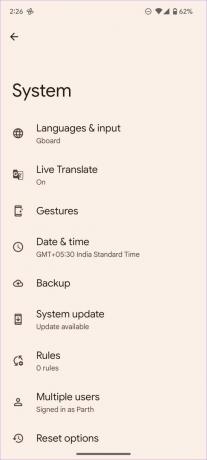
Stáhněte a nainstalujte nejnovější opravu zabezpečení systému Android.
7. Odeberte externí zařízení
Pokud jste k Androidu připojili externí zařízení, jako je pevný disk nebo pero, měli byste je odebrat. Vaše externí zařízení může být infikováno škodlivými a falešnými soubory a může způsobit neustálé restartování vašeho telefonu Android.
8. Resetovat všechna nastavení
Nesprávné nastavení může způsobit restartování systému. I když je obtížné pohrát si s každým nastavením v telefonu, můžete do něj vložit software telefonu tovární stav – nastavte vše jako výchozí ode dne, kdy jste vytáhli telefon Android z krabice.
Krok 1: Otevřete Nastavení v telefonu.
Krok 2: Přejděte na Systém a vyberte Obnovit možnosti.


Krok 3: Klepněte na Reset Wi-Fi, mobile & Bluetooth a potvrďte své rozhodnutí z následující nabídky.

9. Obnovení továrního nastavení
Pokud pro vás žádný z triků nefunguje, je čas vymazat data v telefonu a začít úplně od nuly.
Krok 1: Otevřete Možnosti obnovení v nastavení systému Android (viz kroky výše).

Krok 2: Vyberte „Vymazat všechna data“.

Krok 3: Zadejte PIN svého zařízení a potvrďte své rozhodnutí.
Ukončete restartování zařízení
Když se váš telefon Android neustále náhodně restartuje, může vám způsobit poruchu pracovního postupu. Vyzkoušejte výše uvedená řešení a dejte nám vědět, které vám pomohlo problém vyřešit. Podělte se o své poznatky v komentářích níže.
Naposledy aktualizováno 19. září 2022
Výše uvedený článek může obsahovat přidružené odkazy, které pomáhají podporovat Guiding Tech. Nemá to však vliv na naši redakční integritu. Obsah zůstává nezaujatý a autentický.
Napsáno
Parth Shah
Parth dříve pracoval ve společnosti EOTO.tech a pokrýval technické novinky. V současné době je na volné noze ve společnosti Guiding Tech a píše o porovnávání aplikací, návodech, softwarových tipech a tricích a ponoří se hluboko do platforem iOS, Android, macOS a Windows.



